U盘无法格式化怎么办?
1、U盘是我们日常常用的移动存储设备之一。而如果想要清空U盘中所有数据,我们就需要选择格式化操作。但是最近一个朋友在格式化U盘的时候,出现了提示“Windows无法完成格式化”,那么遇到U盘无法格式化怎么办?下面分享一下系统提示Windows 无法完成格式化的解决方法,具体操作步骤如下。

2、首先我们在桌面左下角处点击“开始菜单”点击“运行”,打开运行窗口,,在运行输入框中输入“CMD”进入命令提示符;如下图所示:
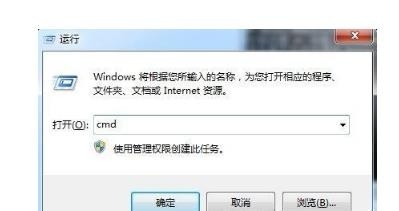
3、在命令提示符中输入“format j: /fs:fat32”并按回车键确定,即可将U盘格式化;如下图所示:

4、如果遇到提示如下图,说明U盘的坏扇区较多,可能磁盘无法使用。
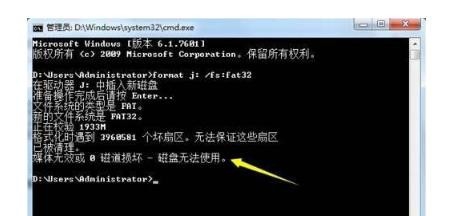
5、坏扇区较多,会导致U盘的可用容量减少了,那么我们只能使用“Fat”方式来格式化U盘,如下图所示。
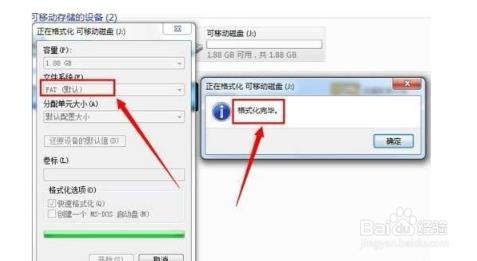
6、以上就是分享的在系统下格式化U盘的时候提示Windows 无法完成格式化的解决方法,如果你也遇到了相同的问题,不妨通过以上分享的方法来解决。
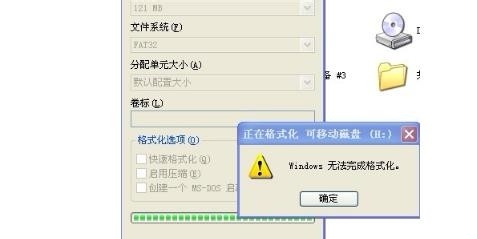
1、U盘无法格式化的格式方法:
桌面点“开始菜单”点击“运行”,在运行输入框中输入“CMD”,命令提示符中输入“format j: /fs:fat32”并按回车键,可将U盘格式化。
如果你也遇到了相同的问题,不妨通过以上的方法来解决。
声明:本网站引用、摘录或转载内容仅供网站访问者交流或参考,不代表本站立场,如存在版权或非法内容,请联系站长删除,联系邮箱:site.kefu@qq.com。
阅读量:47
阅读量:163
阅读量:141
阅读量:89
阅读量:157